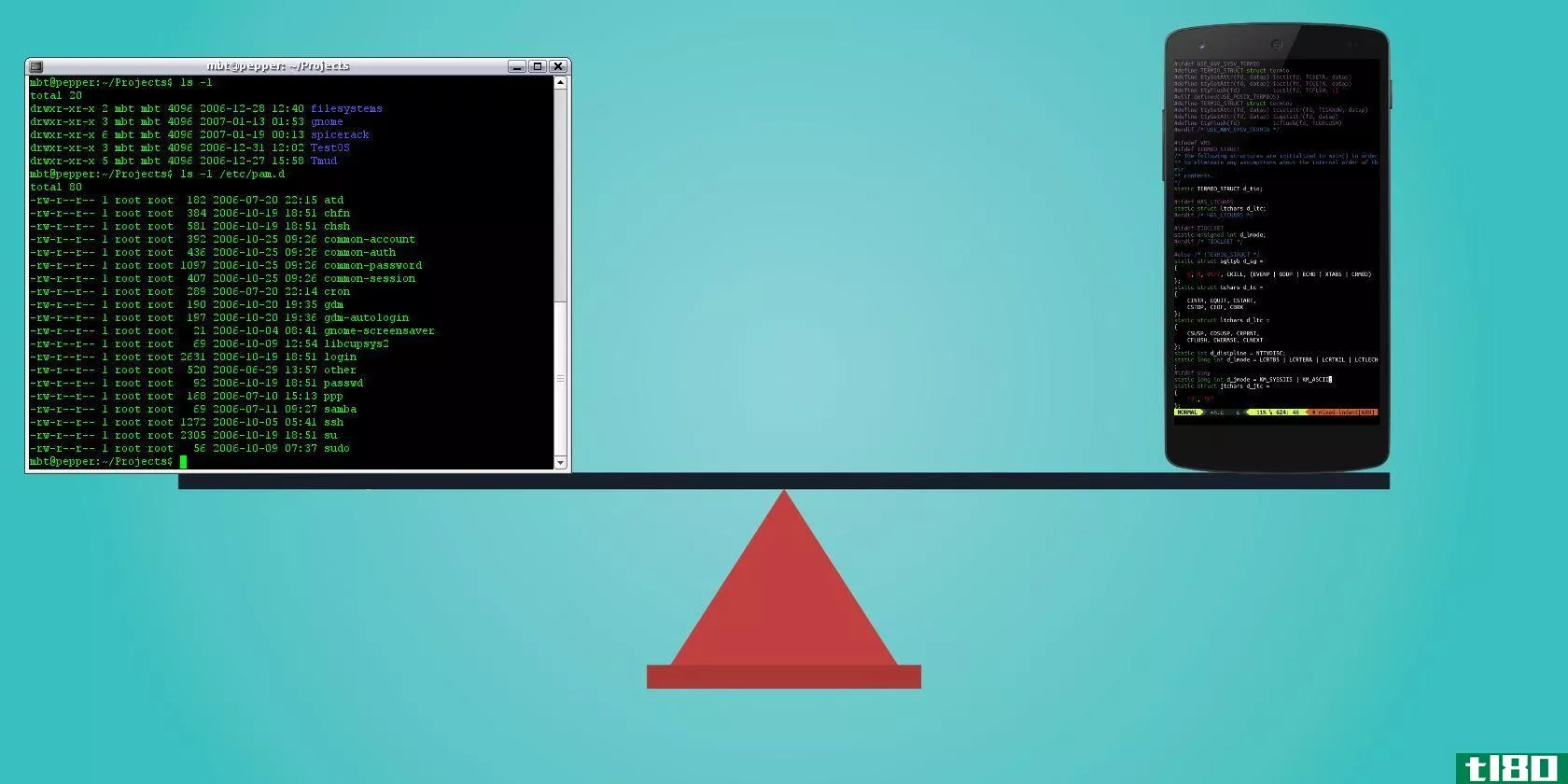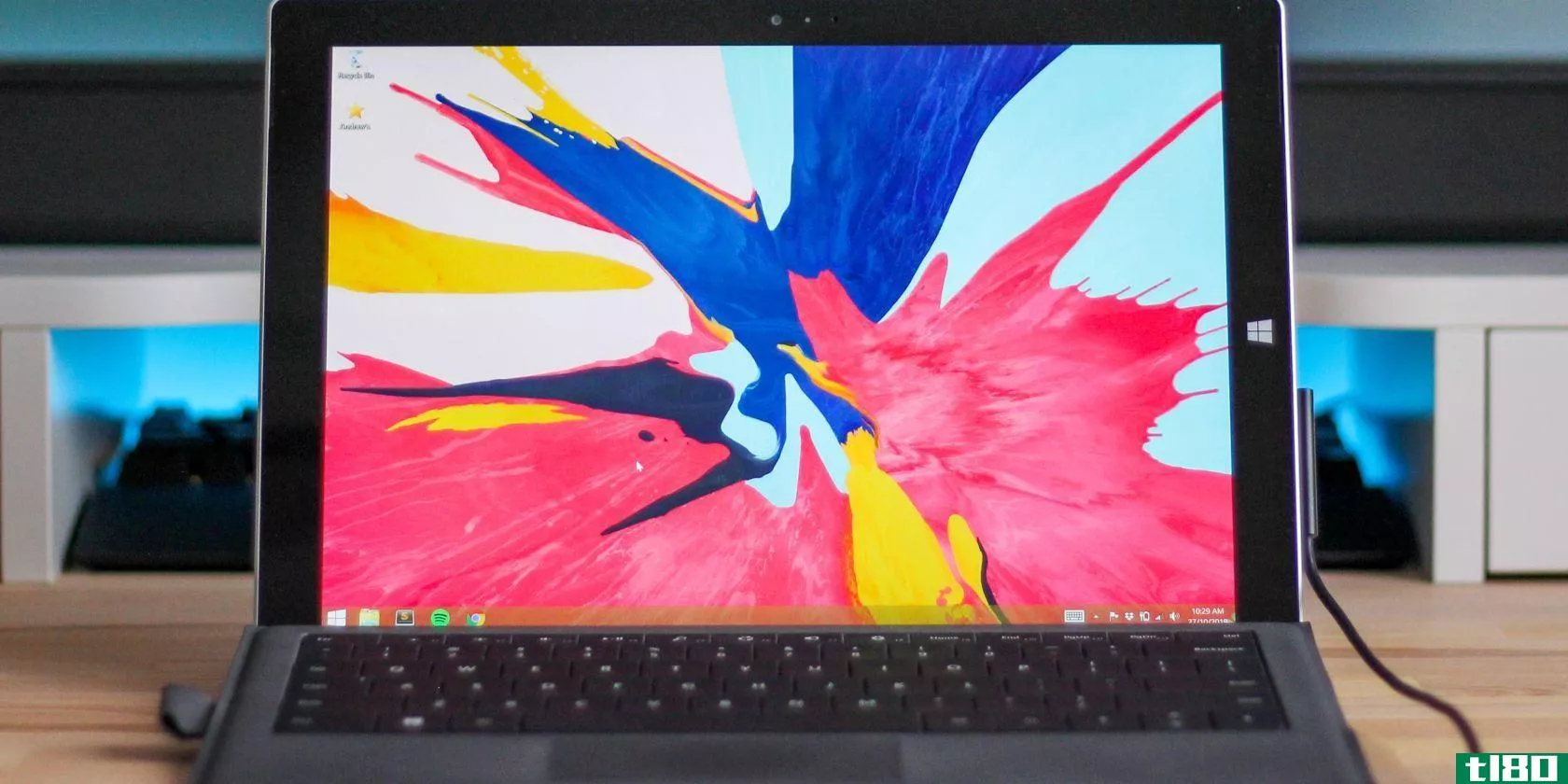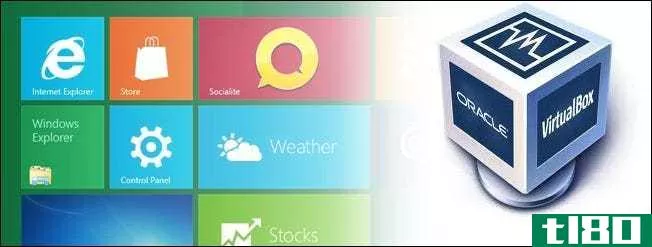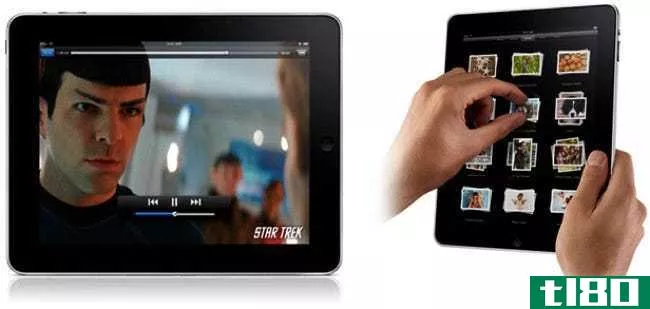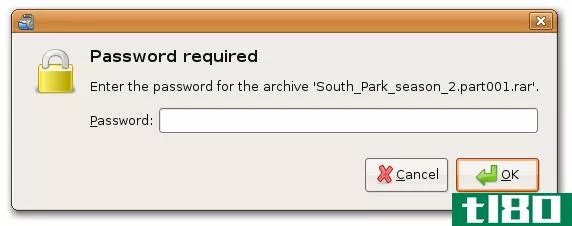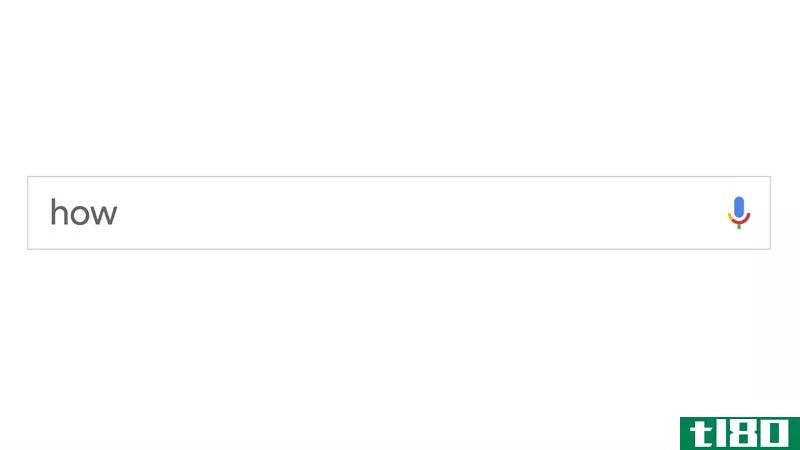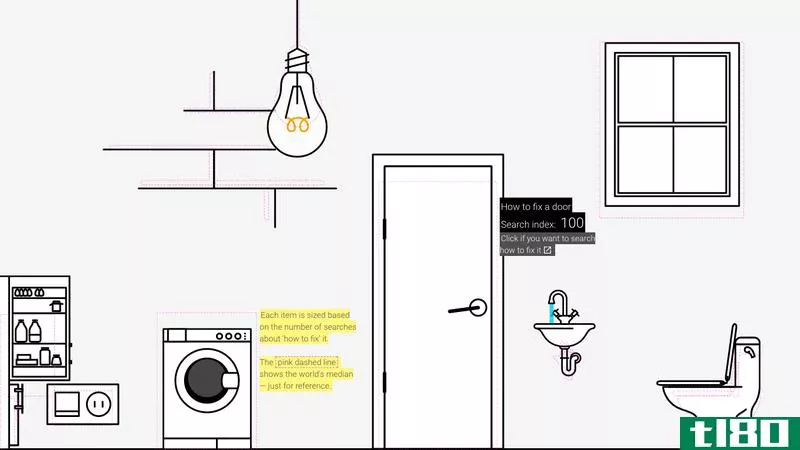如何unrr(unrar)
方法1方法1(共3种):windows
- 1导航至7-Zip下载页面,网址为:http://www.7-zip.org/download.html.7-Zip是一款免费的开源文件归档软件,可在Windows中打开和管理RAR文件。
- 2选择此选项可下载适用于Windows系统的最新版本的7-Zip。7-Zip适用于32位和64位系统。按照以下步骤确认您使用的是32位还是64位系统。
- 3启动7-Zip安装程序并选择要在计算机上安装7-Zip的位置。
- 4在7-Zip安装程序中单击“安装”,然后单击“完成”。该程序将启动,并在您的计算机上显示文件和文件夹。
- 5导航到要使用7-Zip打开的RAR文件。
- 6右键单击RAR文件并选择“打开”。这将提取RAR文件的内容。
- 7双击RAR文件,然后选择要查看该文件的程序。RAR文件的内容将显示在选定的应用程序中。
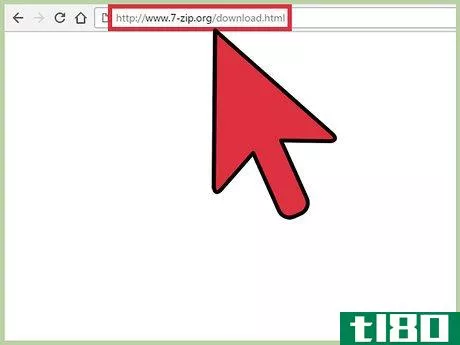
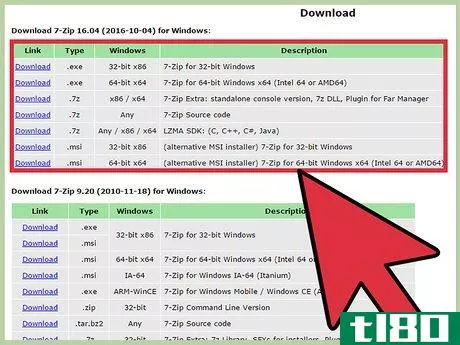
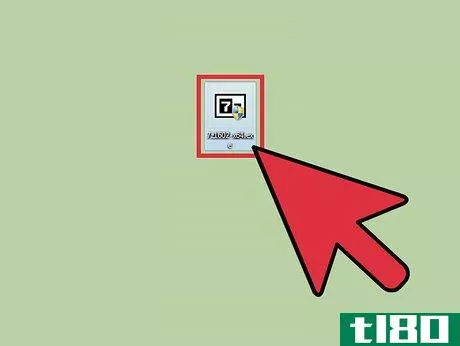
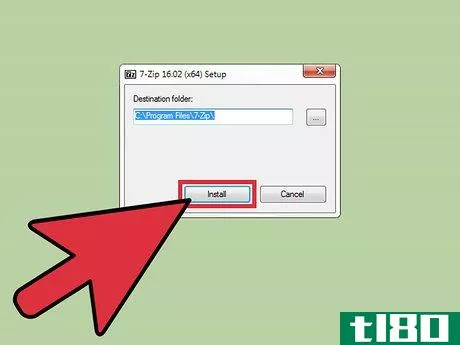
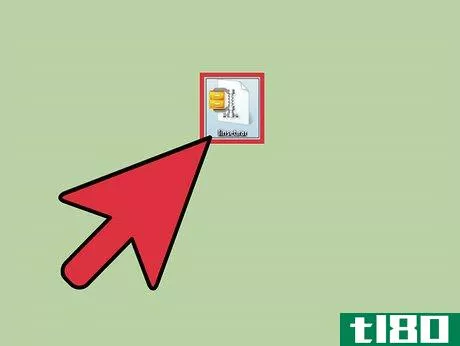
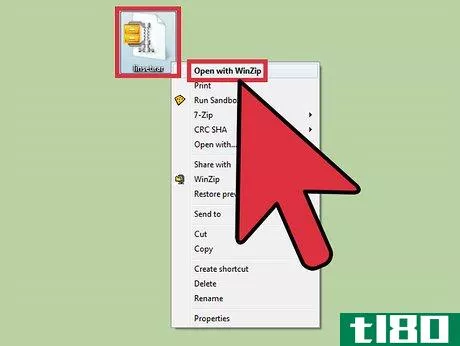
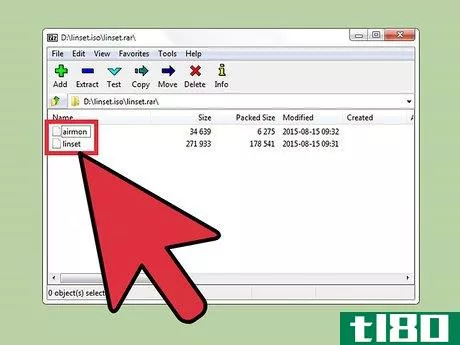
方法2方法2/3:mac os x
- 1导航至Unarchiver下载页面,网址为:https://wakaba.c3.cx/.Unarchiver是一个免费的数据压缩实用程序,可在Mac OS X中打开RAR文件。
- 2单击“下载”,然后从下载文件夹启动Unarchiver。这将打开“取消归档首选项”窗口。
- 3在“RAR存档”旁边打勾,然后单击“提取”选项卡。
- 4选择要在计算机上提取RAR文件内容的位置。
- 5导航到要使用Finder打开的RAR文件。
- 6右键单击RAR文件并选择“打开方式”
- 7从“打开方式”下拉菜单中选择“取消归档”。这将使用Unarchiver提取RAR文件的内容,并将其保存到前面指定的位置。
- 8双击提取的RAR文件,然后选择要查看该文件的程序。RAR文件的内容将显示在选定的应用程序中。
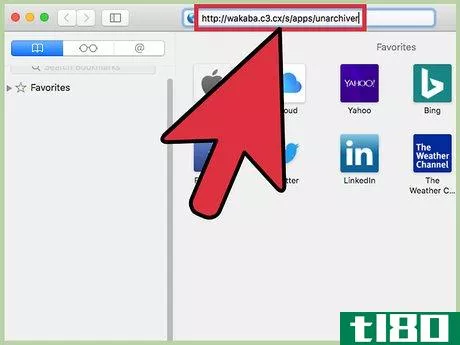

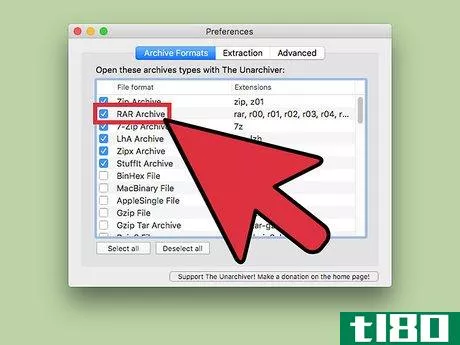
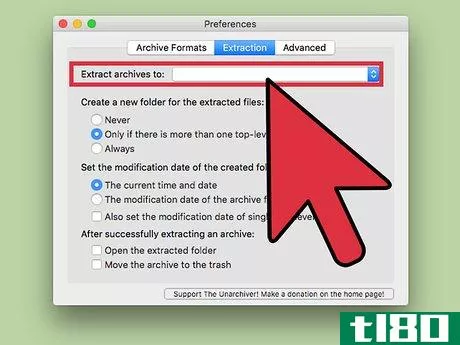
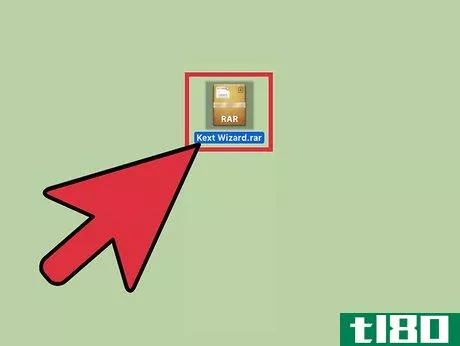
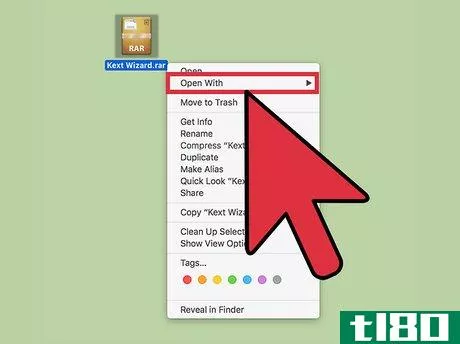
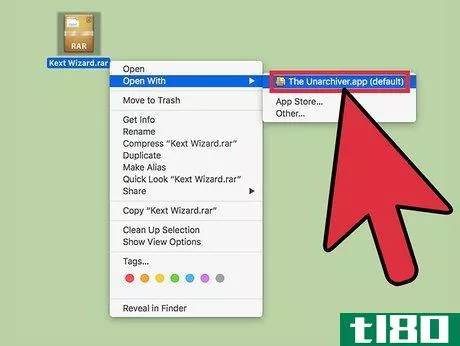
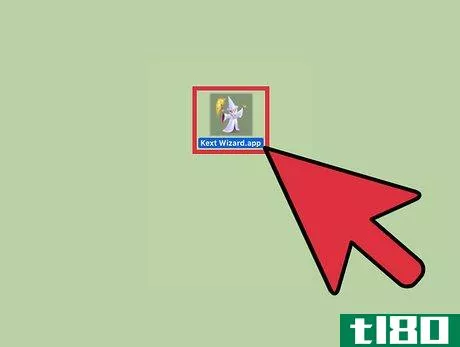
方法3方法3/3:移动设备
- 1在移动设备上启动应用商店。
- 2使用搜索功能识别打开和提取RAR文件的应用程序。有用的搜索词示例包括“unrr文件”、“打开rar文件”和“提取rar文件”
- 3选择安装您选择的UNRR工具的选项。打开RAR文件的高评级应用的例子有:iOS版ComcSoft的iZip,Android版共振实验室的Simple Unrr。
- 4安装后启动UNRR工具。
- 5使用应用程序内提示导航到并选择要打开的RAR文件。该应用程序将在您的设备上打开并提取RAR文件的内容。
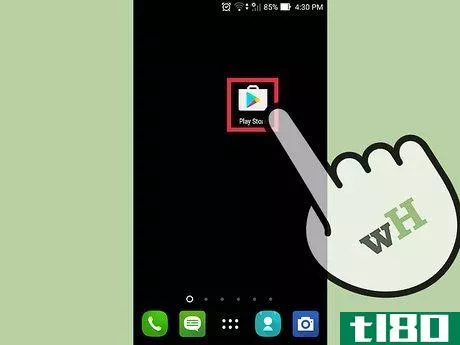
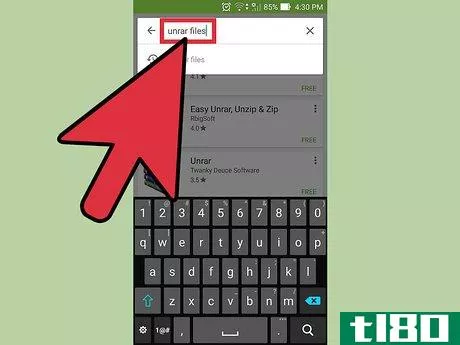
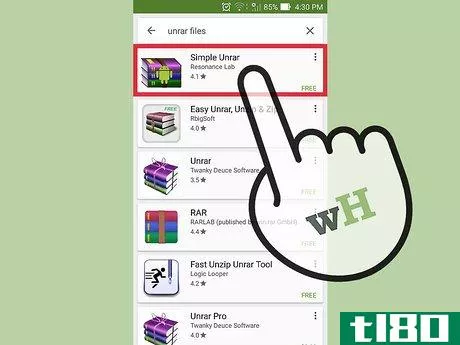
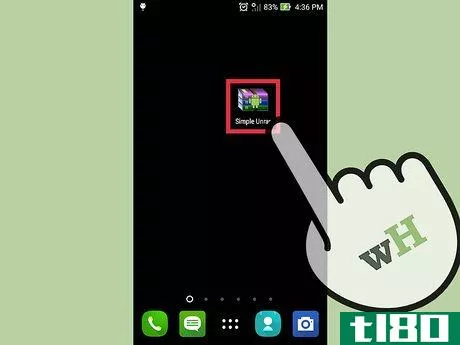
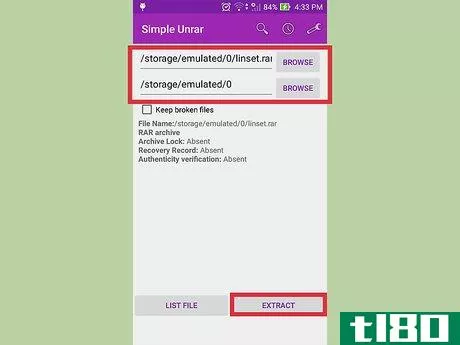
- 在安装任何第三方RAR提取软件之前,请尝试打开计算机上的RAR文件。如果您的系统上已经安装了兼容的RAR软件,该文件将打开。
- 考虑使用ZIP文件而不是RAR文件来压缩大文件。大多数计算机和设备都有内置实用程序,无需安装其他软件即可打开ZIP文件。
- 发表于 2022-08-06 05:56
- 阅读 ( 41 )
- 分类:计算机和电子产品
你可能感兴趣的文章
如何在android和termux上使用linux命令行
...许您在Android设备上安装诚实善良的Linux应用程序。下面是如何使用Termux应用程序。 ...
- 发布于 2021-03-18 07:26
- 阅读 ( 373 )
打开rar文件的10个最佳工具
RAR文件是最常见的归档格式之一。如果您不熟悉如何打开RAR文件,或者您最近有一个RAR文件,那么这个列表可能会有所帮助。 ...
- 发布于 2021-03-20 06:24
- 阅读 ( 253 )
52个snapchat奖杯以及如何获得所有奖杯
...的朋友吹牛的权利。以下是Snapchat奖杯的完整列表,以及如何获得所有奖杯。 ...
- 发布于 2021-03-23 20:58
- 阅读 ( 398 )
如何在mac上打开和提取rar文件
...速概述中,您将了解有关RAR文件是什么、存在的原因以及如何在Mac上打开和提取RAR文件内容的所有信息。 ...
- 发布于 2021-03-25 09:15
- 阅读 ( 286 )
如何把一个树莓皮变成一个总是在使用的机器
我们最近向您展示了如何将树莓圆周率变成一个24/7 BitTorrent盒,以节省您的电费,并保持您的跟踪比率。现在,我们回来向您展示如何添加Usenet访问,以使构建成为一个全面的下载框。 我为什么要这么做? 正如我们在如何将R...
- 发布于 2021-04-11 23:02
- 阅读 ( 138 )
使用和定制windows8的最佳文章
...你使用它,如果你真的不能处理它,甚至可以绕过它。 如何将旧的控制面板添加到Windows8的Metro开始屏幕 如何在windows8中引导到桌面和跳过Metro 如何在Windows8Metro开始屏幕上命名应用程序组 如何在Windows8中将应用程序或文件夹固...
- 发布于 2021-04-12 06:41
- 阅读 ( 233 )
备份和同步数据的最佳文章
...的备份和还原功能有了很大的改进。以下文章向您展示了如何在Windows7中使用备份和还原功能,以及如何使用Windows7本机工具创建系统映像。您还可以学习如何镜像驱动器以创建即时备份、备份正在使用或锁定的文件、创建系统...
- 发布于 2021-04-12 13:17
- 阅读 ( 204 )
了解更多有关编辑图像和照片的最佳文章
现在你已经学会了如何拍摄漂亮的照片,你可以学习如何使用Photoshop,GIMP,油漆.NET,以及其他编辑程序来编辑和增强图像和照片,同时学习一些通用术语和信息。 使用photoshop、gimp或油漆.net Photoshop是一个非常流行的照片或...
- 发布于 2021-04-12 14:17
- 阅读 ( 242 )
学习如何虚拟化操作系统的最佳文章
...一台机器上安装一个操作系统。 下面的文章向您展示了如何使用一些更流行的虚拟化软件程序在Windows和Windows中运行Linux,以及如何在windows7中运行XP模式。我们还将向您展示如何在Windows中创建和使用虚拟硬盘,甚至如何在PC上运...
- 发布于 2021-04-12 14:57
- 阅读 ( 253 )
2010年50篇最佳操作极客windows文章
...Windows文章。 想要更多吗?你一定要看看我们的20大极客如何解释2010年的主题,或50 Windows注册表黑客,使Windows更好。 如何为任何应用自定义Windows7任务栏图标 你想用一组漂亮的图标来改变任务栏上的图标吗?下面是你如何改...
- 发布于 2021-04-13 03:04
- 阅读 ( 228 )